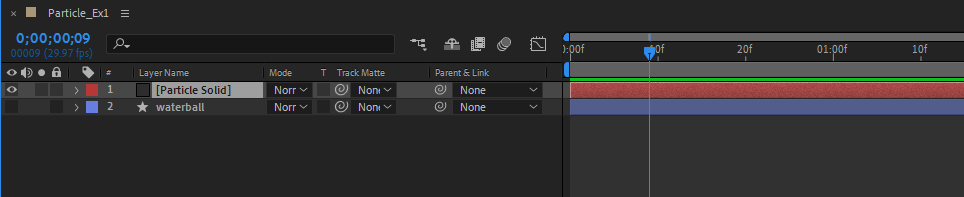VFX시각효과에서 파티클 입자표현은 정해진 형상의 먼지, 비눗방울, 꽃잎 등을 부서지는 입자가 아닌 형태를 중력의 힘으로 일정한 힘과 방향으로 날리는 것으로 애프터이펙트에서는 CC Particle World 효과를 통해서 줄수 있습니다.
FOOTAGE 아래 이미지를 활용해서 1920X1080 콤프를 생성 후 파티클 효과를 따라 해보세요.

CC Particle World 표현방법

01. 녹색의 새 콤프를 만들어 주고 새로운 레이어로 C+Y를 통해 검은색 Solid Layer를 추가해주세요. Effects 검색창에 "CC Particle World"라고 검색해서 적용합니다.

재생을 해보면 위 그림과 같이 보여집니다. 투명한 배경은 콤프의 배색이 보이기 위해 Toggle Transparency Grid 버튼을 눌러주세요.

02. 별도의 컴프를 원하는 입자모양을 Ai, Png 등을 이용해서 만들어주고, 입자모양의 콤프를 현재 메인 콤프의 Solid위에 배치합니다. 그리고 해당 입자 레이어 감춰주세요.
03. 제일 중요한 부분 입니다. Effect Controls의 속성에서 Particle에서 Type을 Textured Square(혹은 Texture QuardPolygon)선택하고, Texture Layer를 위에 감춰놓은 입자모양 레이어를 선택해주세요.


04. 입자의 변화를 주기위해 파티클 입자의 크기의 경우는 별도 생성과 소멸의 크기는 Birth Size와 Death Size의 수치의 변화값은 시작에서 끝나는 크기를 지정할 수 있습니다. 시작색과 끝나는 색을 지정할 수도 있습니다. Size Variation은 렌덤한 변용를 줄 수 있습니다.

05. 물리적인 변화를 위해 Physics 항목에서 Animation 중 Explosive 외에 다른 효과들도 확인하세요.
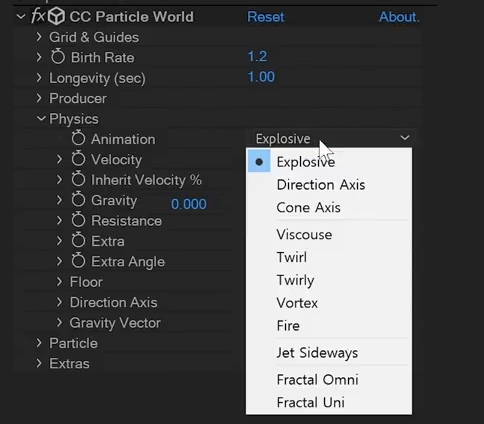
Physics 항목에서 Animation 중 Fire는 불과 연기에 적합하고 / Direction Axis 로 설정하고 중력 Gravity를 통해서는 아래/위로 3차원적인 파티클입자를 조절한다.
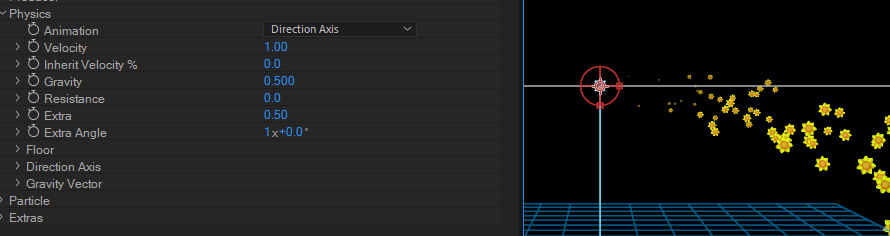
Direction Axis 로 설정 중에 Extra를 이용해서 입자의 방향을 상/하로 이동해 줄 수 있고 Gravity가 음수이면 위로 상승하여 뜬것처럼 표현됩니다. 입체적인 위치와 반지름값을 변화를 위해서 프로듀서에서 변화를 줄 수 있는데, RadiusX는 수평의 폭의 반지름에 따라서 좁혀진 토네이도를 표현할 수 있다.

복 /산소 입자 완성 결과물
CC Particle World를 이용한 다양한 효과제작
After Effects의 Smulation효과들
CC Rainfall과 CC Snowfall 효과 역시 Black 또는 Green 컬러 Solid에 효과를 주고 시각효과를 제작하여 동영상파일로 내보내서 효과에 적용할 수 있다.
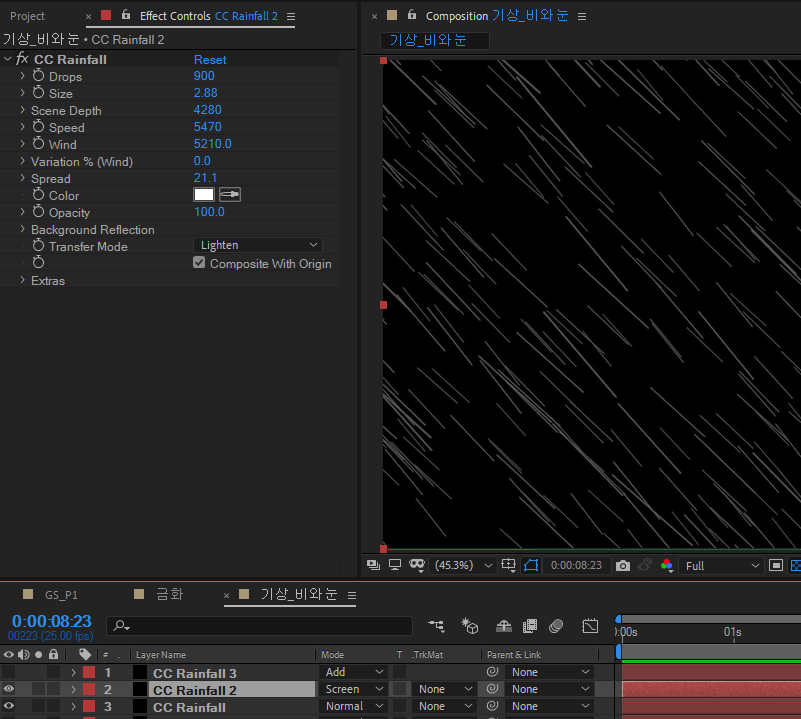
각 효과들을 적용한 Solid Layer를 복제(C+D)한 후 Blend Mode에서 Add 또는 Screen Mode를 적용하면 선명한 효과를 얻을 수 있다.
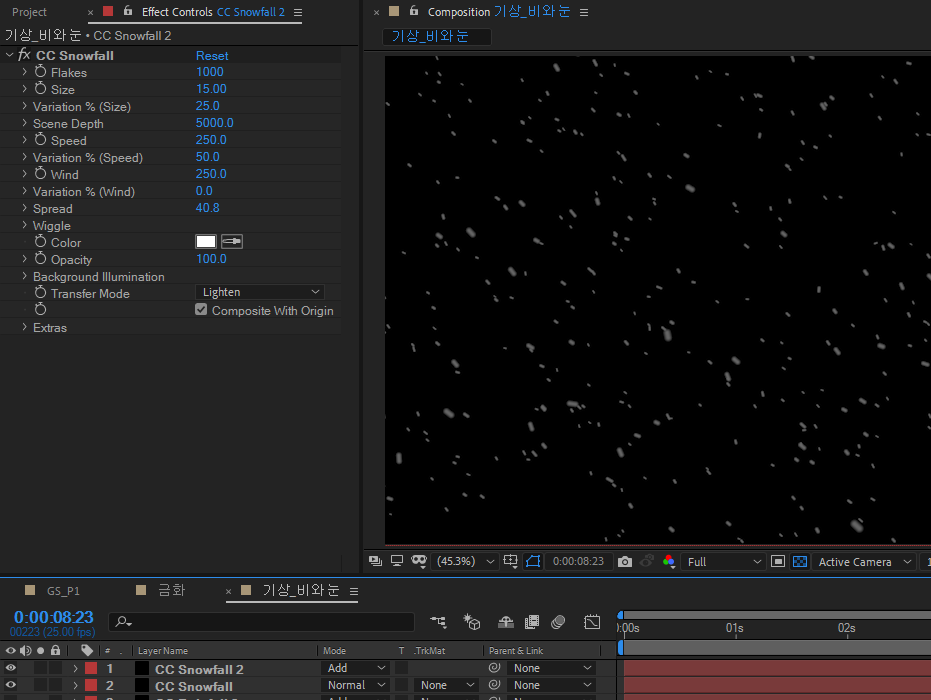
[응용기법]
이번에 소개한 파티클은 어벤저스의 타노스 핑거스냅 효과로 알려진 표현을 할 수 있는 근원이 됩니다. 자세한 표현 방법은 아래 배너를 클릭하세요.
타노스 사라지는 파티클 효과(No Plugin)
플러그인(Plugin)이라면 일반 가전에서 보듯이 고가의 제품을 집에서 플러그만 꼽고 그 기능을 이용할 수 있는 것과 같은 주문식 추가기능으로 애드온(Add-on)이라고도 합니다. After Effects에서는
oztv.tistory.com
'After Effects [Ae]' 카테고리의 다른 글
| Ae 18편. 물방울들, 끈끈한 액체 Gaussian Blur, Matte Choker, CC Smear (1) | 2025.05.14 |
|---|---|
| Ae 17편. 픽토그램 CC Cylinder 롤링 타이틀 아이템 (1) | 2025.05.14 |
| Ae 6-1편. 자체움직임 갖는 비행기, 자동차의 경로운동 (6) | 2025.05.13 |
| Ae 13편. 잔상효과 Echo (1) | 2025.05.13 |
| Ae 14편. Shape의 반복표현 Repeater (3) | 2025.05.13 |